【Blender】ジオメトリノード(Geomerty Nodes)アニメーションのお勉強
環境メモ
⭐️Mac OS Catalina
⭐️Blender3.0
↓↓完成内容


↑オブジェクトをハートにしてみたよぉ。

💕Blender💕
— non (@nonnonkapibara) 2022年2月13日
バレンタインなので💖ハート💖モコモコ動かしてみたよぉ😍
ジオメトリノード(Geomerty Nodes)アニメーション✨こんなの作れるんだね〜🤩すご〜い💕
↓↓作り方https://t.co/IHl8PDUq0W#blender #b3d #3DCG #ジオメトリノードのお勉強 pic.twitter.com/Idm9KnCLHP
参考にしたチュートリアル
https://www.youtube.com/watch?v=NyUJ6XH8A94
###以下、作成メモ###
1.平面を作る

2.ジオメトリノード(Geomerty Nodes)を使う


































3.アニメーションを作る
















ピンク色を設定してみたよぉ





3.レンダリングを早くする
最大サンプリング数を下げました

サイズが大きいとレンダリング に時間がかかるので
サイズを小さくしました。

完成!
【Blender】手軽に建物のアニメーション作ってみたよぉ
環境メモ
⭐️Mac OS Catalina
⭐️Blender3.0
↓↓完成内容

🌇Blender🌇
— non (@nonnonkapibara) 2022年2月9日
手軽に建物の街並みアニメーション作ってみたよぉ😊
建物はハリボテと🏢手抜き押し出しで😘サクッと作れました🥰
こんなに短時間で作れるなんて✨めっちゃ感動‼️✨
すごいなぁ〜💕💕
↓↓作り方https://t.co/NarWzoYFcf#blender #b3d #3DCG #マテリアルお勉強中 pic.twitter.com/E5P3oIDSHt
建物を質感とバンプとリアルな感じで立体的にしたりして、簡単な建物を作りました。
↓こんな感じで、ハリボテ
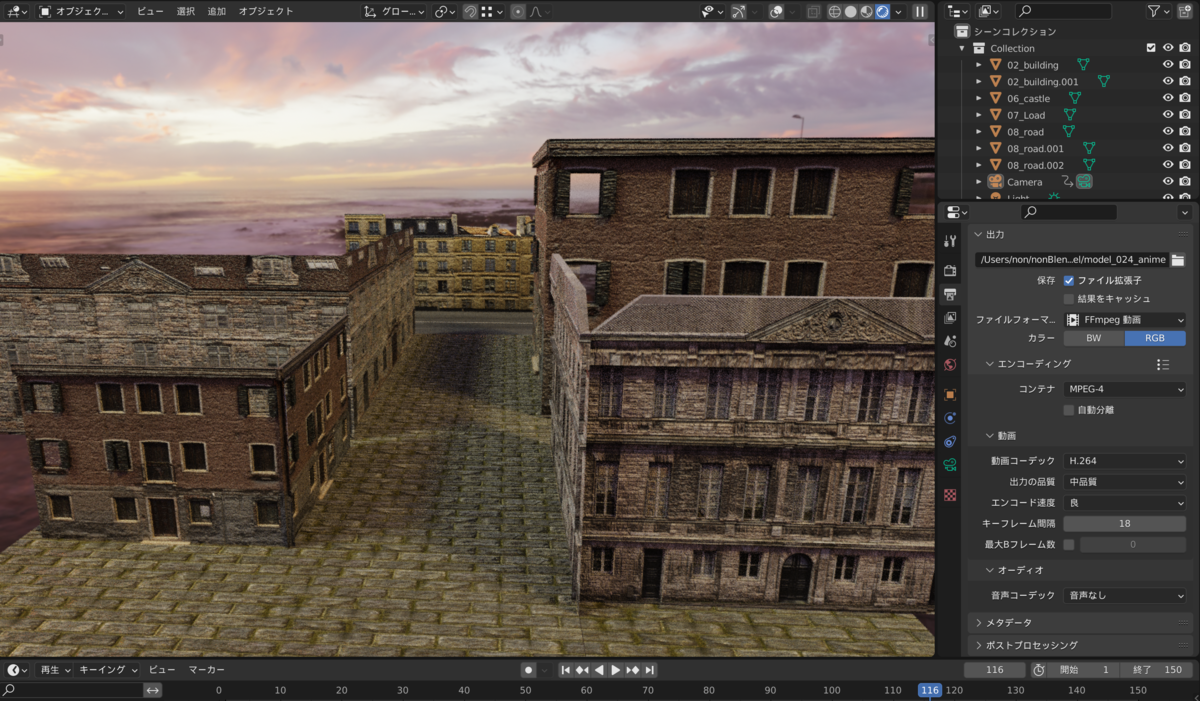

参考にしたチュートリアル
https://www.youtube.com/watch?v=EEzrLIXCtfs
###以下、作成メモ###
床を作る

1.床のテクスチャを用意する
テクスチャ.comのサイトから床のテクスチャをダウンロードする

2.アドオンNode Wranglerをインストールする
マテリアル に設定したい画像を選ぶと自動でノードを繋ぐ事ができます。

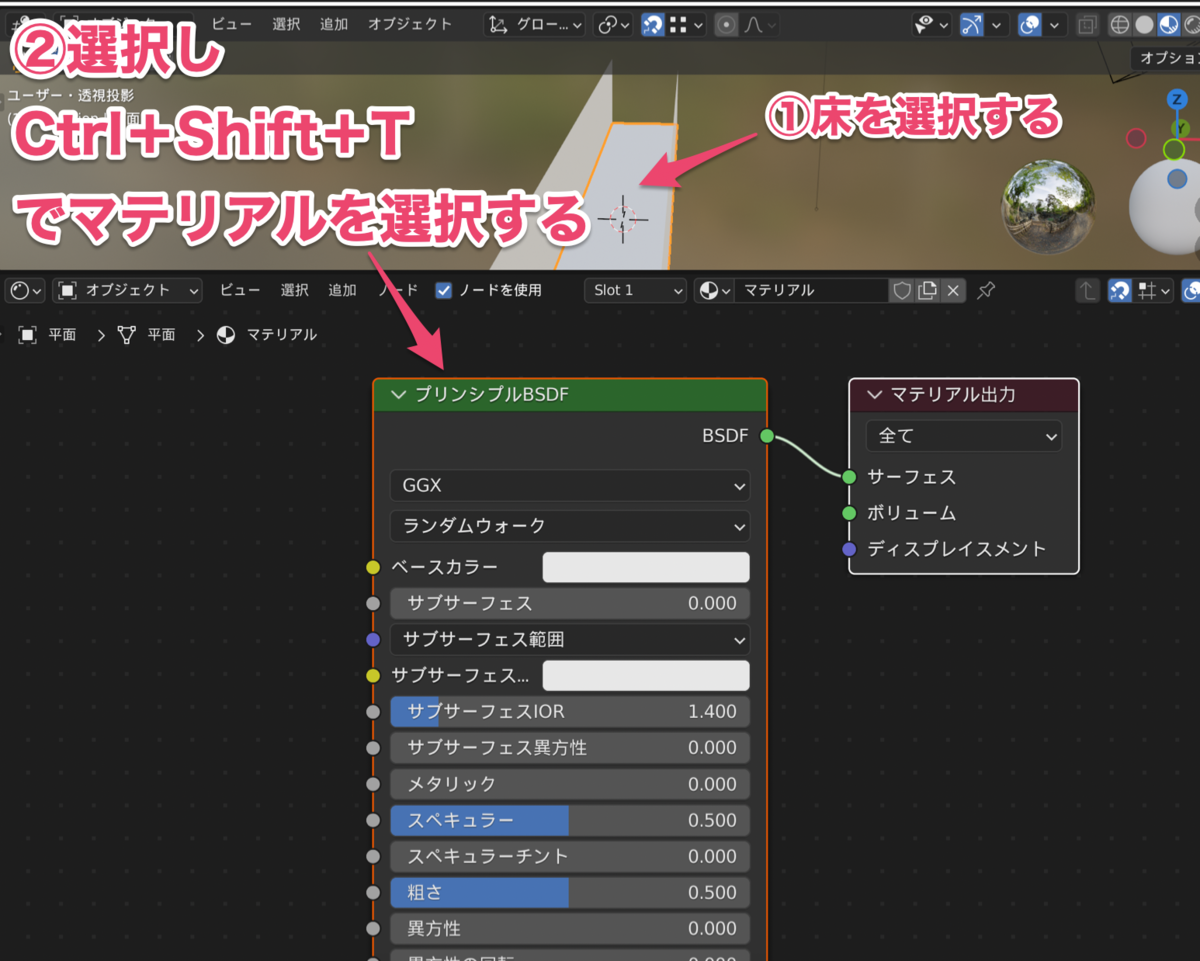
読み込む床の画像を選択する

自動でノードが繋がる。

3.UV展開をする
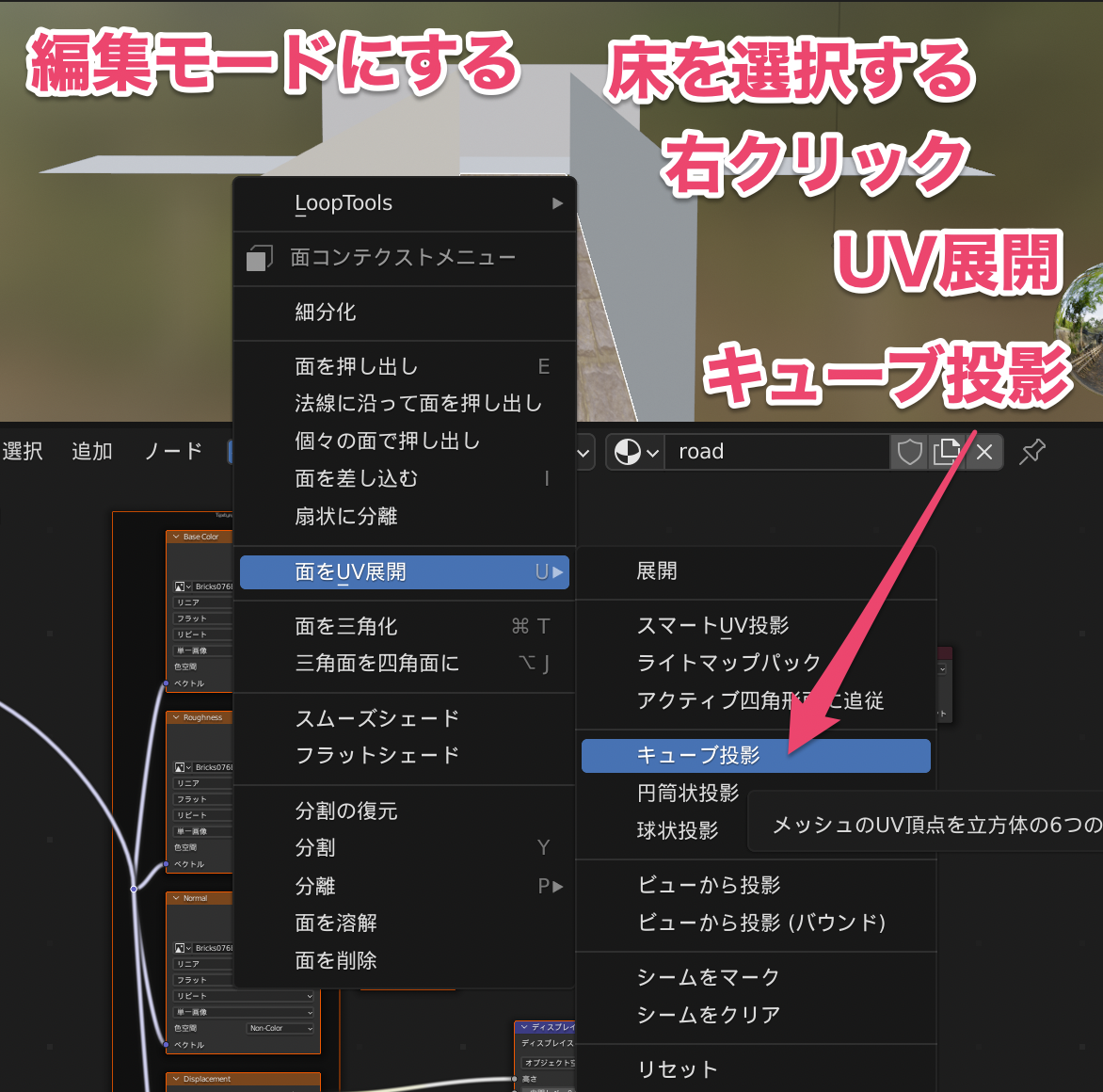
UV展開で、画像の向きやサイズを調整する
4.床を少しメタリックにする

5.床のスケールを調整する

6.床の質感を調整する
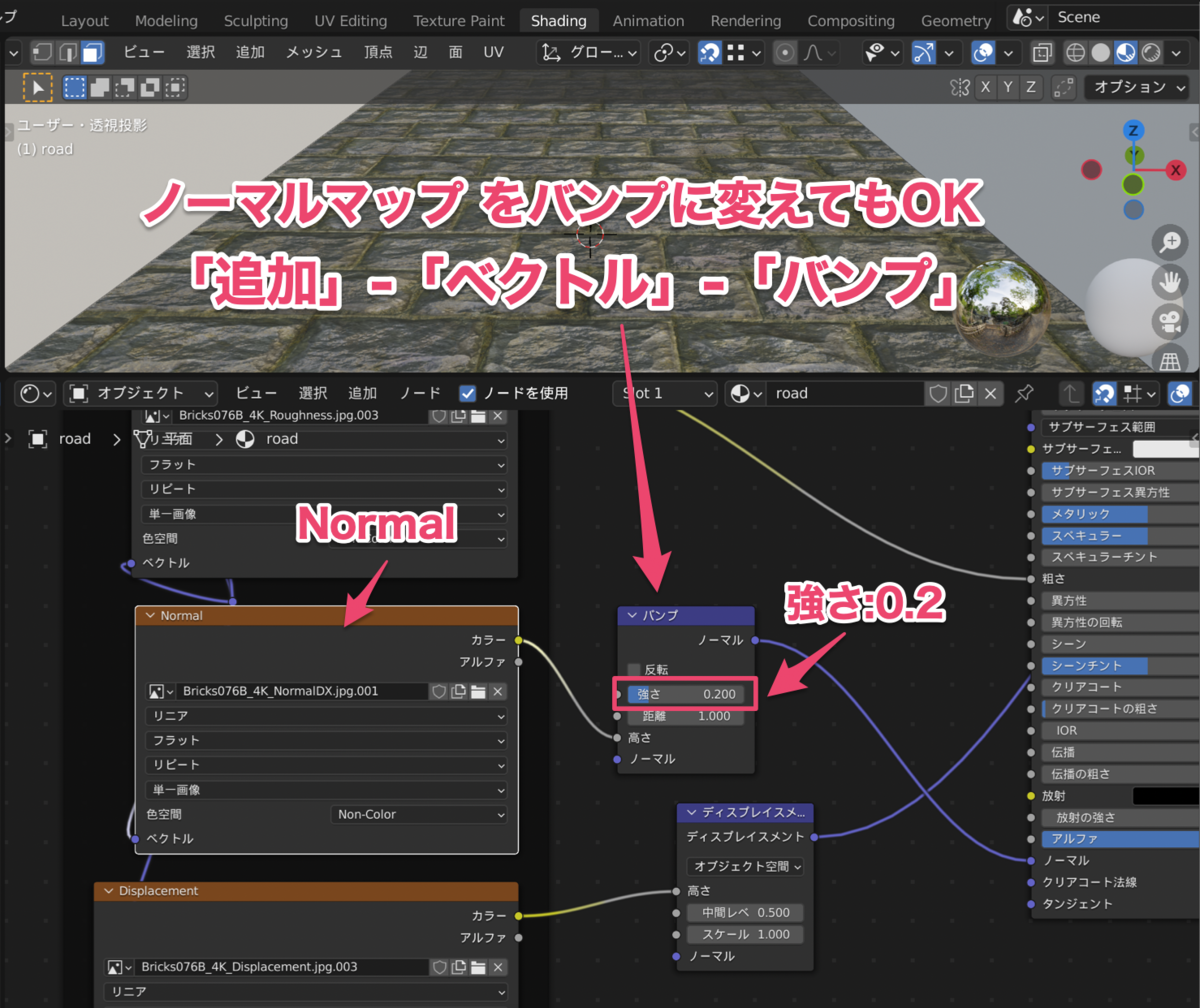

こんな感じになる
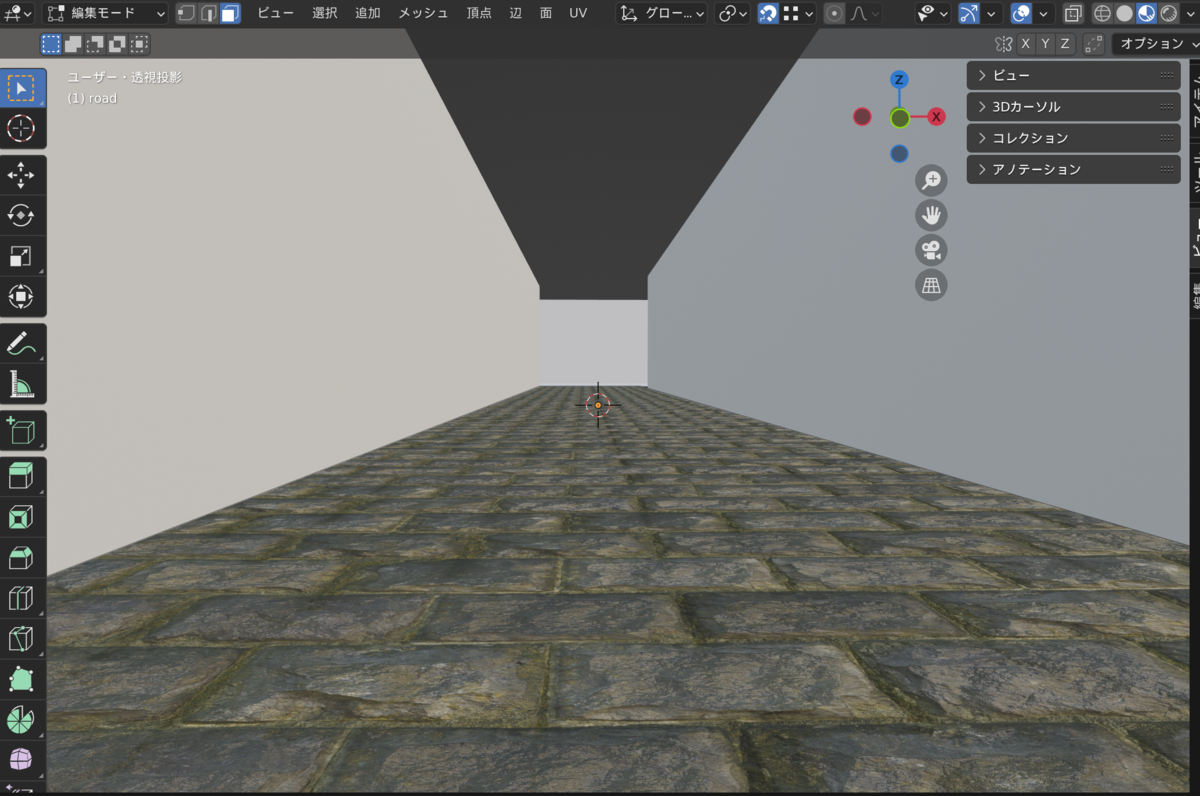
7.ビルを作る
下記の記事を参考にして作りました
nonkapibara.hatenablog.com
ビルの質感は下記の記事を参考にして作りました
ビルの質感はアセットブラウザーで登録して複製して作りました
ビルの窓は下記の記事を参考にして作りました
8.透過している画像を取り込む
写真の不要部分を透過する方法は以下を参考にしました
nonkapibara.hatenablog.com
画像を取り込む

画像を透過する


9.道路を作る
テクスチャ.comでダウンロードしました。



10.環境テクスチャを設定する

https://polyhaven.com でダウンロードしました


11.環境テクスチャの向きを調整する




12.ライトを設定する


13.建物の影をつける


14.レンダリングを早くする
最大サンプリング数を下げました

サイズが大きいとレンダリング に時間がかかるので
サイズを小さくしました。


カメラの動かし方は、下記を参考にしました
完成!
【ClipStudio】写真の不要部分を消して透過にする方法
環境メモ
⭐️Mac Book Pro(macOS Catalina)
⭐️CLIP STUDIO PAINT PRO
建物以外の部分を消して透過にします
↓↓完成内容

🌇Blender🌇
— non (@nonnonkapibara) 2022年2月9日
手軽に建物の街並みアニメーション作ってみたよぉ😊
建物はハリボテと🏢手抜き押し出しで😘サクッと作れました🥰
こんなに短時間で作れるなんて✨めっちゃ感動‼️✨
すごいなぁ〜💕💕
↓↓作り方https://t.co/NarWzoYFcf#blender #b3d #3DCG #マテリアルお勉強中 pic.twitter.com/E5P3oIDSHt
1.まず画像を取り込みます。

2.レイヤーマスクを作成します。
レイヤーマスクアイコンをクリックします。

3.消しゴムで、建物以外の部分をなぞると、透過します。

完成!
【Blender】Blender3.0スカルプト(Sculpt)のまとめ
環境メモ
⭐️Mac OS Catalina
⭐️Blender3.0

スカルプトとは、彫刻する(スカルプトする)ような感覚で、直感的に3DCGモデルの形状を制作する方法
🖌️Blender🖌️
— non (@nonnonkapibara) 2022年1月30日
Blender3.0💕スカルプト(Sculpt)で🖌️どんな種類があるのか❓気になったので😘まとめてみたよぉ😊
↓↓✨スカルプトのまとめ✨https://t.co/oy3vNB3wy4#blender #b3d #3DCG #スカルプトお勉強中 pic.twitter.com/lShXkX8MuD
1.スカルプト まとめ


・ドロー(Draw)-スカルプト標準のブラシ。触った部分を面の向きにスムーズな形で膨らませる。
・ドローシャープ(Draw Sharp)-触った頂点をとがらせながら膨らませる。
・クレイ(Clay)-粘土のような質感にする。
・クレイストリップ(Clay Strips)-細かい粘土のような質感にする。
・クレイサム(Clay Thumb)-親指で押したように変形する。
・レイヤー(Layer)-層を形成するように盛り上げる。
・インフレート(Inflate)-膨張させるように盛り上げる。
・ブロブ(Blob)-球状に盛り上げる。
・クリース(Crease)-服のシワ、折り目、切り込みを入れる。
・スムーズ(Smooth)-滑らかな形状に整える。
・フラット化(Flatten)-平らにする。
・フィル(Fill)-へこんでいる部分を埋める。
・削り取り(Scrape)-こする、ヤスリがけのようにする。
・削り取りマルチプレーン(Multi-Plane Scrape)-同時に2つの角度の付いた平面をメッシュで削り、その間に鋭い角を作成する。
・ピンチ(Pinch)-摘まんだように変形させる。
・グラブ(Grab)-掴んで変形させる。
・エラスティック変形(Elastic Deform)-ゴムのようにスカルプトする。
・スネークフック(Snake Hook)-ブラシの動きで頂点を引っ張る。
・サム(Thumb)-平らに頂点を引っ張る。
・ポーズ(Pose)-ボーンを埋め込んだように変形する。
・ナッジ(Nudge)-盛り上がっている箇所を動かす。
・回転(Rotate)-回転する。
・スライドリラックス(Slide Relax)-頂点をスライドさせる。
・境界ブラシ(Boundary Brush)-境界の形状を変形する。
・クロス(Cloth)-布のようなシワを寄せるように変形する。
・簡略化(Simplify)-頂点形成を簡略化する。
・マスク(Mask)-ブラシをかけた部分を、変形できないようにマスクする
・マルチレゾディスプレイメント消しゴム(Multires Displacement Eraser)-Multires Modifierの変位情報を削除しメッシュを細分割限界サーフェスにリセットする。
・マルチレゾディスプレイメントスミア(Multires Displacement Smear)-Multires Modifierの変位情報を変形し、ベースメッシュに影響を与えることなく変位した頂点を移動する。
・面セットをドロー(Draw Face Sets)-マスクや表示範囲を色分けする。
・ボックスマスク(Box Mask)-ボックス形状にマスクする。
・ボックスハイド(Box Hide)-ボックス形状に非表示にする。
・ボックス面セット(Box Face Set)-マスクや表示範囲を色分けする。
・ボックストリム(Box Trim)-四角くオブジェクトをカットする。
・ライン投影(Line Project)-線形オブジェクトカットする。
・メッシュフィルター(Mesh Filter)-マスクされていないメッシュを一括変形する機能。
・クロスフィルター(Cloth Filter)-面セット全体にクロスをかける。
2.詳細の内容
・ドロー(Draw)-スカルプト標準のブラシ。触った部分を面の向きにスムーズな形で膨らませる。
左マウスボタンDragで膨らませて描ける。
Ctrl+左マウスボタンDragでへこませて描ける。

・ドローシャープ(Draw Sharp)-触った頂点をとがらせながら膨らませる。

・クレイ(Clay)-粘土のような質感にする。
滑らかな感じで描ける

・クレイストリップ(Clay Strips)-細かい粘土のような質感にする。
角ばったブラシ

・クレイサム(Clay Thumb)-親指で押したように変形する。

・レイヤー(Layer)-層を形成するように盛り上げる。
左マウスボタンDragで膨らませて描ける。
Ctrl+左マウスボタンDragでへこませて描ける。

・インフレート(Inflate)-膨張させるように盛り上げる。
球状に盛り上げることができる

・ブロブ(Blob)-球状に盛り上げる。
インフレートより、強めに球状に盛り上げることができる。

・クリース(Crease)-服のシワ、折り目、切り込みを入れる。
Ctrl+左マウスボタンDragで膨らんだ切り込みが描ける。

・スムーズ(Smooth)-滑らかな形状に整える。

・フラット化(Flatten)-平らにする。
オブジェクトの辺を平らにする

・フィル(Fill)-へこんでいる部分を埋める。
クリース(Crease)の切り込み部分を平にする

・削り取り(Scrape)-こする、ヤスリがけのようにする。
表面を削り取りながら平にする

・削り取りマルチプレーン(Multi-Plane Scrape)-同時に2つの角度の付いた平面をメッシュで削り、その間に鋭い角を作成する。

・ピンチ(Pinch)-摘まんだように変形させる。
クリース(Crease)の切り込み部分を、ぎゅっと両脇を締める

・グラブ(Grab)-掴んで変形させる。

・エラスティック変形(Elastic Deform)-ゴムのようにスカルプトする。

・スネークフック(Snake Hook)-ブラシの動きで頂点を引っ張る。

・サム(Thumb)-平らに頂点を引っ張る。

・ポーズ(Pose)-ボーンを埋め込んだように変形する。

・ナッジ(Nudge)-盛り上がっている箇所を動かす。
表面を押し出す感じ

・回転(Rotate)-回転する。
表面を回転させる

・クロス(Cloth)-布のようなシワを寄せるように変形する。

【Blender】Blender3.0から使える無料マテリアルを試してみたよぉ
環境メモ
⭐️Mac OS Catalina
⭐️Blender3.0

💎Blender💎
— non (@nonnonkapibara) 2022年1月22日
✨Blender3.0✨から使える無料マテリアル(アセットブラウザー)を試してみたよぉ😘
リアルな質感のマテリアルが無料なんて‼️すごい🤩
どんな種類があるのか❓気になったので💖一覧💖作ってみたよ😍
↓↓使い方とマテリアル一覧https://t.co/p20trxwil1#blender pic.twitter.com/h5jGZzNsmD
1.マテリアルをダウンロードする
Blender3.0から使える無料マテリアル(アセットブラウザー)を下記のサイトからダウンロードしてみました。
アセットブラウザーはBlender3.0バージョンから使える。
アセットブラウザーは作ったモデルやマテリアルを登録して再利用できる機能です。
https://adamantitemachine.com/b3dmatpack/


B3DMatPack1,2.zip
がダウンロードされるので、展開で開く

2.参照パスを設定する
Blender3.0を開き、プリファレンスを開く


ユーザーライブラリの参照場所に、先ほど、ダウンロードしたB3DMatPack1,2.zipの展開したファイルを置く
3.アセットブラウザーを開く



アセットブラウザーをカスタマイズしたい場合は、リンクを分離して、新しくマテリアルを作る事ができます。
以下のサイトを参照
あと、氷飴さんが下記Twitterで、レンダーがEeveeだと透明が効かないので
Cyclesが良さそう♪って事なので
https://twitter.com/kooriame_/status/1485065886533038082?s=20
↓こんな感じで、レンダーエンジンを変えて、やってみると良いかもですぅ


4.マテリアルの一覧
どんな種類のマテリアルがあるのか?気になったので見てみた。
























































4.アセットブラウザーのデモファイル
Blender3.0のデモファイルを合わせて試してみたよ。
https://www.blender.org/download/demo-files/

asset-demo-bundle-3.0-cube-diorama.zipをダウンロードする
上記と同じようにアセットブラウザーで見ると中身は、こんな感じ。
マテリアルだけではなく、モデルもアセットブラウザーに入っていました。





















